- מְחַבֵּר Abigail Brown [email protected].
- Public 2023-12-17 06:48.
- שונה לאחרונה 2025-01-24 12:10.
מזונות חשובים
- Lightroom היא אפליקציית עריכת התמונות והקטלוג המקצועית של Adobe.
- אתה יכול להפעיל את Lightroom כמעט בכל מחשב או מכשיר נייד.
- Lightroom כולל את כל התכונות של אפליקציית התמונות של אפל, אבל קל יותר לשימוש ויש לו יותר כלים.

ה-Lightroom של אדובי עשוי להימכר כאפליקציה לעריכת תמונות ברמה מקצועית, אבל זו גם תוכנת ספריית התמונות הטובה ביותר בסביבה, אפילו לאנשים שאוהבים את אפליקציית התמונות של אפל.
באופן ספציפי, אנחנו מדברים על Lightroom נייד עבור הטלפון או האייפד שלך, ו-Lightroom CC עבור מחשב Mac או Windows שלך.כמו אפליקציית התמונות המובנית של אפל, Lightroom מסתנכרנת בין כל המכשירים שלך, תוך שמירה על תמונות מקוריות בענן. אבל זה גם מוסיף עוד המון אפשרויות עריכה, פילטרים שמורים ואפליקציית מצלמה קטלנית שיכולה לצלם תמונות גולמיות.
מה כל כך נהדר ב-Lightroom?
Lightroom היא אפליקציית העריכה/קטלוג המקצוענית היחידה שמסתנכרנת בין נייד לשולחן העבודה (ל-ON1 יש גם גרסה לנייד, אבל היא עדיין לא שם מבחינת תמיכה ותכונות במצלמה). אתה יכול לייבא את התמונות שלך לאייפד כשאתה בשטח, ולערוך אותן שם, וכל התמונות יחזרו ל-Mac או PC שלך.
לחלופין, אתה יכול ללכת בכיוון השני, לייבא תמונות מהמחשב, ואז לצפות, לגזור ולערוך באייפד. הגדרת ברירת המחדל משתמשת במשהו שנקרא Smart Previews בנייד, אשר תופסות הרבה פחות מקום מהקבצים הגולמיים המקוריים, אך עדיין מאפשרות לך לערוך אותם במלואם.
קטלוג ועריכה
Lightroom עושה שני דברים. זה מארגן את התמונות שלך לקטלוג, והוא עורך את התמונות האלה. הקטלוג של Lightroom מאפשר לך ליצור תיקיות ואוספים המסונכרנים לנייד ובחזרה, ותוכל לשתף כל אחד מהאוספים האלה באינטרנט, וליצור מעין אתר פרטי.
לצורך תכונות קיטלוג וארגון רב עוצמה, תצטרך להשתמש ב- Lightroom Classic (LRC) על שולחן העבודה, המציע אוספים חכמים ועוד. עוד רגע נגיע ל-LRC.
עם זאת, הבולט האמיתי של Lightroom הוא עריכת התמונה שלו. אפליקציית התמונות של אפל חולקת הרבה מתכונות ההתאמה של Lightroom, אבל הן מסודרות בצורה גרועה ומעצבנת לשימוש. בנוסף, גרסת ה-iOS של Photos משובשת, בהשוואה לגרסת ה-Mac.
Lightroom, לעומת זאת, הוא חלום לשימוש באייפד. לדוגמה, כאשר אתה משתמש בכלי "עקומות" כדי להגדיר את הבהירות והניגודיות של תמונה, כלי הקימורים מכסה את התמונה כולה, מה שמקל על השימוש. תסתכל:
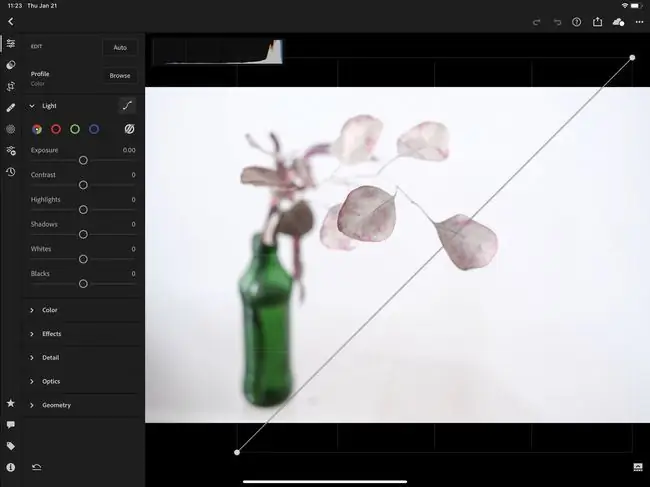
לאחר שתהיו מרוצים מעריכה, תוכלו לשמור אותה כהגדרה מראש. ואתה גם יכול למצוא אלפי הגדרות קבועות מראש מוכנות מראש באינטרנט, ולהוסיף אותן ל-Lightroom. זו דרך נחמדה לקבל את המראה של סרט מסוים, למשל.
תכונה חשובה נוספת היא התמיכה בתמונה גולמית של Lightroom. אתה יכול להוסיף raws לאפליקציית התמונות, אבל זה כאב לעבוד איתם. אין דרך קלה להפריד את צמדי ה-RAW-j.webp
Lightroom יש תמיכה גולמית מעולה. טען תמונה גולמית, ולא רק שאתה מקבל עריכה מלאה, אלא שאתה יכול להחיל תיקוני עדשה המותאמים לעדשה בפועל במצלמה שלך, וגם להחיל את הגדרות התמונה המוגדרות מראש של יצרני המצלמות.
בקיצור, זה Lightroom, וזה בכל מקום.
מה לגבי Lightroom Classic?
הכל שלמעלה חל על Lightroom CC, Lightroom Cloud Ecosystem או Lightroom (שירות ענן). בלבול השמות הזה מתייחס לאותה סט של אפליקציות: אפליקציות הלוויין Lightroom שמשתמשות בענן לאחסון הראשי שלהן. אבל יש גרסה אחרת: Lightroom Classic (LRC).
בשנת 2017, Adobe נכנסה ל-all-in בענן, והשיקה את Lightroom CC, האפליקציה עליה דיברנו עד כה. לגרסה החדשה הזו היו הרבה פחות תכונות מאשר Lightroom הישנה, שקיימת מאז הביטא הפומבית שלה ב-2006.
זה שונה לשם Lightroom Classic, והוא עדיין מתוחזק. יש לו הרבה יותר תכונות, אבל הוא גם הרבה יותר איטי וחרוק, ומציע סנכרון ענן מוגבל בלבד. עם זאת, אם אתה מתכנן לשמור את כל התמונות המקוריות שלך במחשב שלך ולא בענן, LRC היא הדרך ללכת - זה עדיין יכול לסנכרן תצוגות מקדימות חכמות לעריכה ב-iOS. זה גם מאפשר לך ליצור ספרי תמונות ומגזינים ועוד.
נסה זאת
Lightroom היא תוכנה בתשלום, אבל אתה יכול להוריד ולהשתמש באפליקציה לנייד בחינם. עבור תכונות מתקדמות כמו עריכה גולמית, תזדקק למנוי של $10 לחודש. תבדוק את זה. אולי תאהב את זה.






